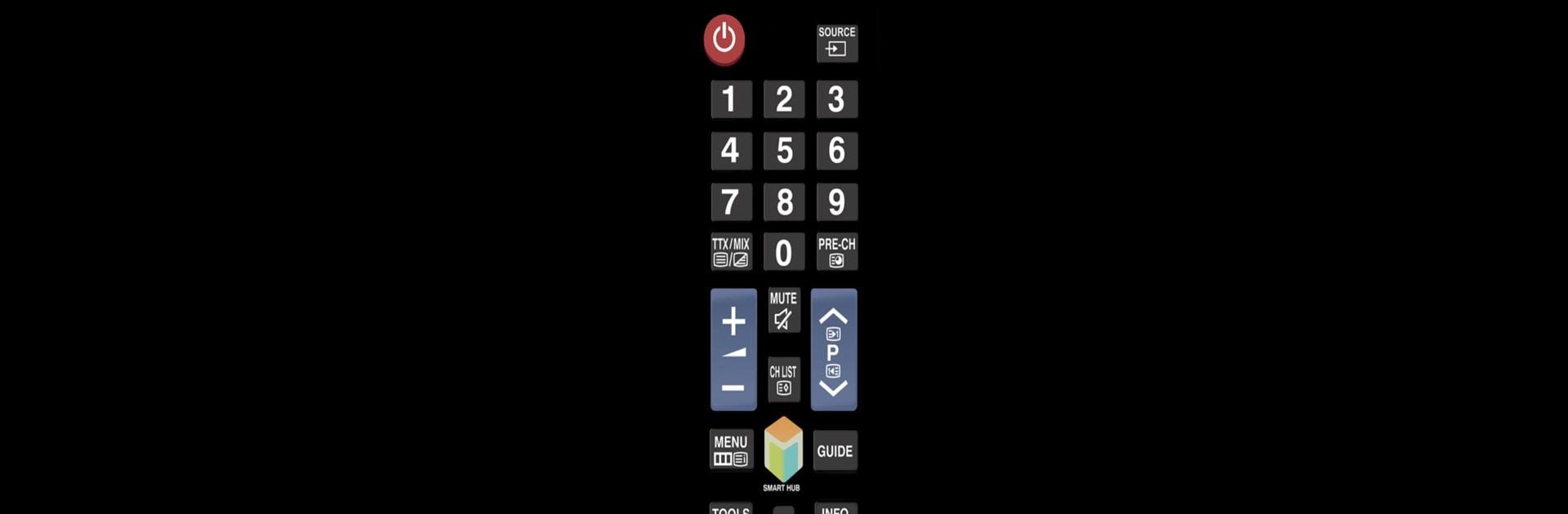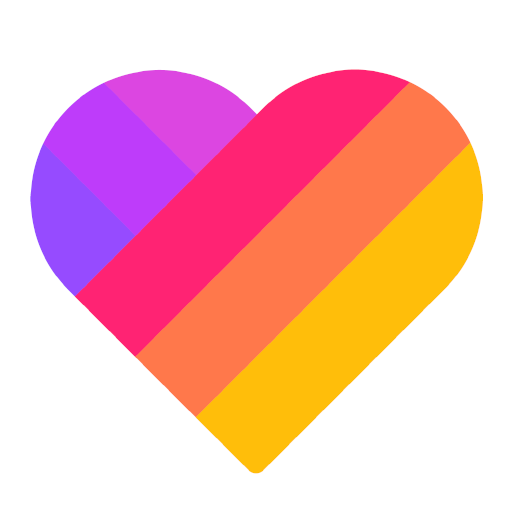Fais du multitâche sans effort sur PC ou Mac pendant que tu découvres TV (Samsung) Remote Control, une app de Lecteurs et éditeurs vidéo développé par npe sur BlueStacks.
À propos de l’application
Avec “TV (Samsung) Remote Control” de npe, transformez votre smartphone en une télécommande intuitive pour votre téléviseur Samsung. Compatible via réseau local ou IR, cette appli vous promet la simplicité et la commodité à portée de main. Imaginez changer de chaîne ou ajuster le volume sans la recherche désespérée de la télécommande traditionnelle.
Fonctionnalités de l’application
Contrôle via réseau IP :
– Connectez votre appareil et votre téléviseur au même réseau Wi-Fi.
– Compatible avec des modèles spécifiques (C, D) mais pas avec les H, F, E, K ou M de 2016+.
– Possibilité d’entrer manuellement l’adresse IP pour une configuration facile.
Contrôle infrarouge (IR) :
– Fonctionne avec des appareils équipés d’un blaster IR, comme Samsung Galaxy, HTC ONE, et plus.
– Testé pour Samsung TV des modèles F et M.
Prêt à l’emploi :
– Idéal pour les situations d’urgence (piles vides ou perte de la télécommande).
Disponible subtilement via BlueStacks pour une expérience élargie.
BlueStacks te donne toute la liberté dont tu as besoin pour découvrir tes apps préférées sur un plus grand écran. Télécharge maintenant.